6 nyttige Safari-funksjoner som gjør det enklere å surfe på nettet
Macos / / January 07, 2021
Disse triksene vil hjelpe deg med å dempe inkognitomodus, navigere raskere gjennom faner og åpne nettstedene du ønsker med et par tastetrykk.
1. Kjør alltid i privat modus

Vanligvis må "inkognitomodus" kjør manueltmen det er slitsomt, spesielt hvis du ofte ser på informasjon som ikke skal vises for noen. Du kan til enhver tid få Safari til å fungere i privat modus.
Klikk på "Safari" → "Innstillinger" → "Generelt" og under "Når Safari starter, åpne" velg "Nytt privat vindu."
2. Kontrollerer varsler om toast
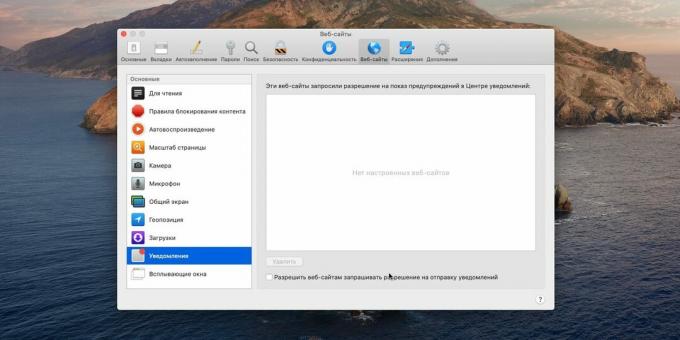
Hvis du er lei av de endeløse popup-varslingene i øvre høyre hjørne sendt av forskjellige nettsteder, kan du slå dem av. Åpne "Safari" → "Innstillinger" → "Nettsteder", velg alle uønskede ressurser der og klikk "Slett".
Fjern deretter merket for "Tillat nettsteder ...", og varsler slutter å plage deg.
3. Hurtigtaster for bokmerker
Safari har en haug med hurtigtastersom vil bidra til å gjøre arbeidet med nettleseren mye raskere. Men hvis de ikke er nok for deg, kan du lage dine egne hurtigtaster for forskjellige nettsteder.
Klikk Systemvalg → Tastatur → Tastatursnarveier → Tastatursnarveier. Klikk på + -ikonet for å lage en kombinasjon.
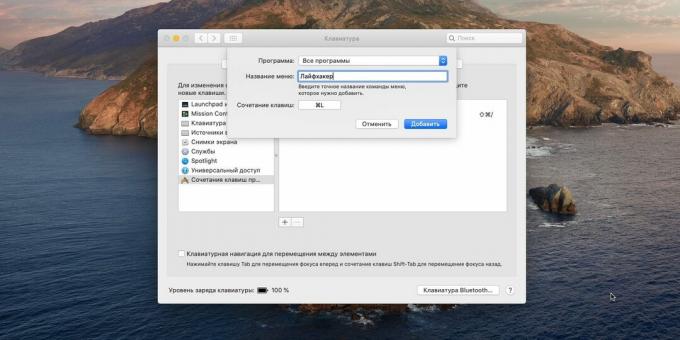
Åpne nå Safari og klikk Bokmerker → Favoritter. Finn ønsket bokmerke der og husk navnet (ikke URL-adressen, men navnet). Hvis nettstedet du trenger ikke er i favorittene dine, kan du legge det til: "Bokmerker" → "Legg til bokmerke" → "Favoritter" → "OK".
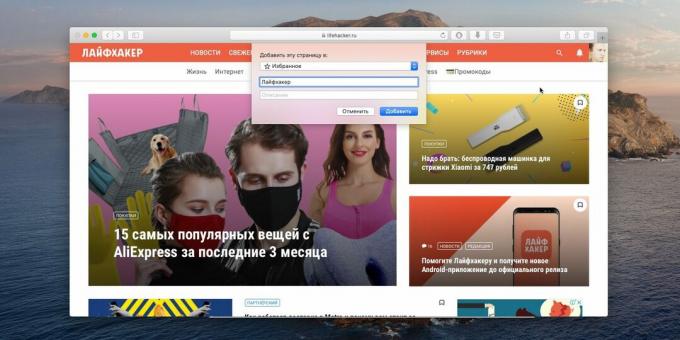
Nå i innstillingene, skriv inn "Navn på menyen" navnet på nettstedet du husker, for eksempel "Lifehacker". I "Tastatursnarvei" -elementet trykker du på knappene du vil tildele, for eksempel Cmd + L. Klikk på "Legg til".
Nå når du trykker på Cmd + L i Safari, åpnes "Lifehacker". På denne måten kan du legge til koblinger til favorittene og tilordne hurtigtaster til dem.
4. Tab Visningsmodus
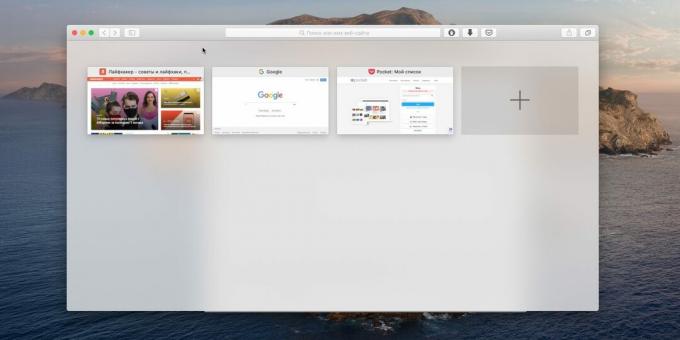
Safari har ikke popup-miniatyrbilder over kategoriene som Vivaldi har, men det er greit. Trykk på Skift + Cmd + \ og du vil se alle dine åpne nettsteder i forhåndsvisningsmodus. Her kan du bytte til ønsket fane og lukke de som for øyeblikket ikke er nødvendige.
5. Full URL-visning
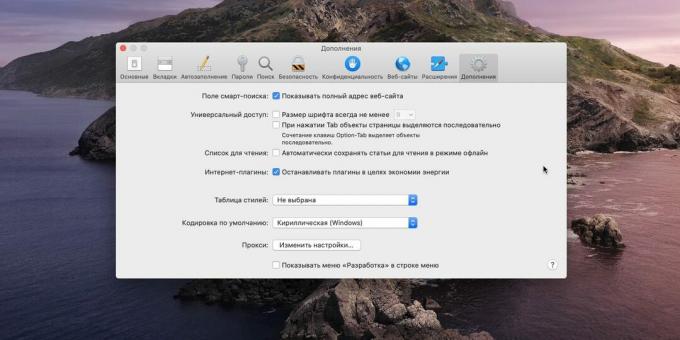
Som standard viser Safari bare nettstedsnavnet i adressefeltet, ikke adressen til siden du er på for øyeblikket.
Dette gjør at nettleseren ser renere og enklere ut, men informasjonsinnholdet lider. For å fikse dette, klikk "Safari" → "Innstillinger" → "Avansert" og aktiver alternativet "Vis full nettadresse".
6. Viser nettsideikoner
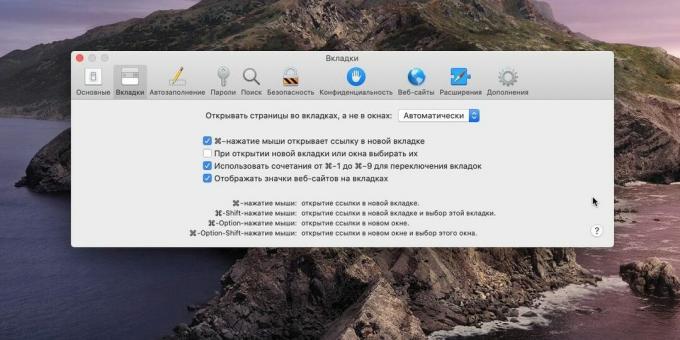
Safari viser vanligvis bare nettstedsnavn som tekst på faner, og når det er for mange faner, er det lett å gå seg vill i dem. Heldigvis er dette enkelt å fikse.
Klikk på "Safari" → "Innstillinger" → "Faner", aktiver avmerkingsboksen "Vis nettstedsikoner ...", og det blir mye lettere å se etter de nødvendige ressursene med øynene på panelet.
Visste du at alle disse funksjonene? Gi oss beskjed i kommentarene.
Les også🧐
- 10 nyttige triks fra den innebygde "Kalender" macOS
- 85 nyttige Mac-funksjoner du definitivt trenger
- 9 tips for å få mest mulig ut av Safari



